iPhone X 解鎖畫面功能有不少的調整,最明顯是會有兩個快捷鍵按鈕手電筒、拍照鈕,也許對於有些用戶來說這兩個功能肯定不會經常使用,就會導致有點浪費了這兩個功能位置,這問題似乎也被一名開發者 Neo lghodaro 發現,為了能增加用戶可自由選擇空間,推出了 Jumper 插件可以自訂解鎖畫面的快捷鍵 App 按鈕。
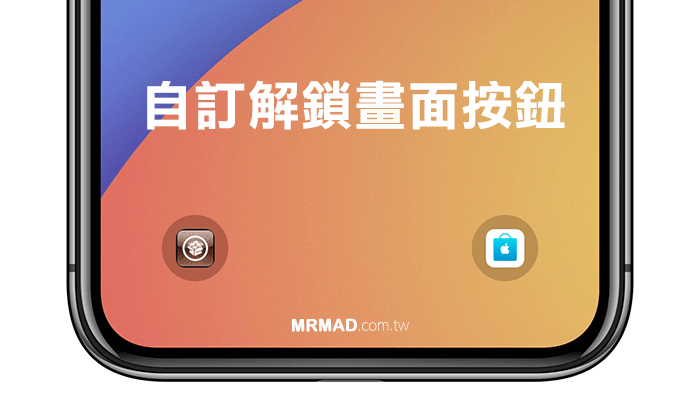
Jumper 效果說明
可以隨自己喜好調整解鎖畫面上的快捷鍵,直接改成自己經常使用的 App ,例如 FB、LINE、App Store、Cydia 等,如此一來就不需要再解鎖進入到主畫面才能夠打開。
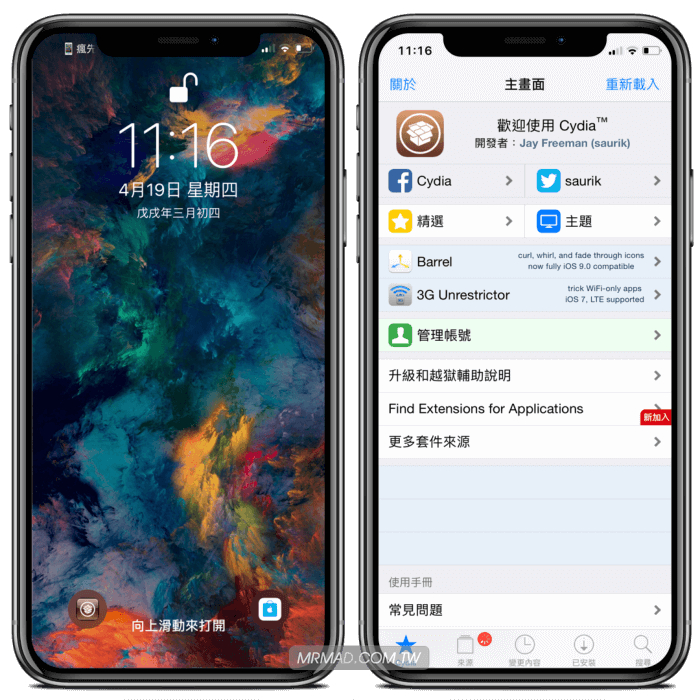
前提條件
- 僅支援 iOS 11~11.1.2 越獄用戶,如沒有越獄請參考這篇iOS JB教學與技巧
透過軟體源安裝教學
步驟 1. ▼ Cydia 搜尋「Jumper」,將它安裝起來,如果找不到插件請參考這篇。(作者:Neo lghodaro,軟體源:Bigboss)
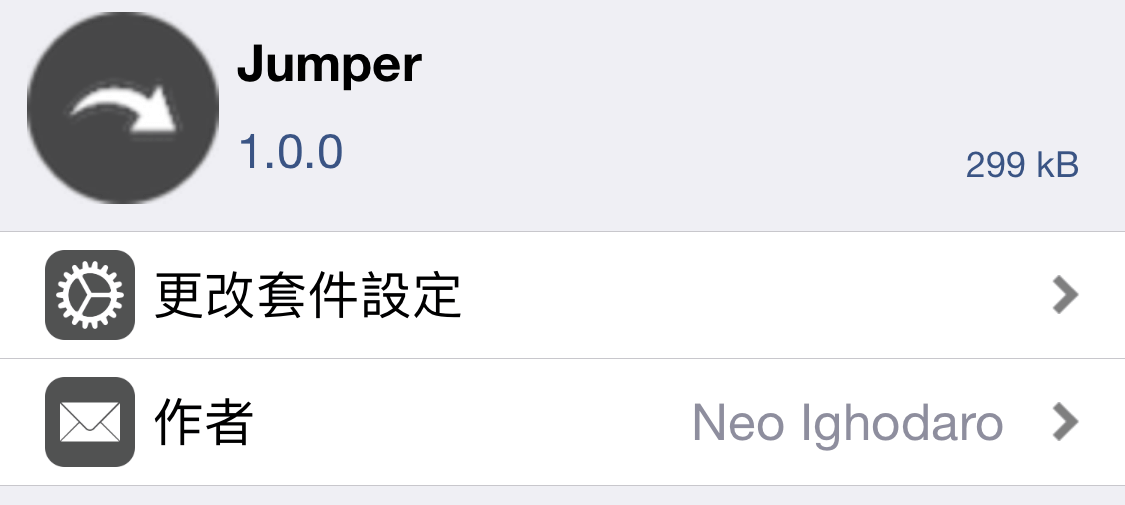
步驟 2. 點選「確認」安裝,安裝完畢再點下「重新啟動SpringBoard」。
插件設定
安裝完畢後,至 iOS「設定」>「Jumper」內,此功能預設就會直接是啟動狀態,我們只需要透過「First Shortcut」和「Second Shortcut」內選擇要更換的 App 按鈕,最後點擊右上角「Respring」>「Yes」就可重新載入主畫面來實現剛所套用的功能。
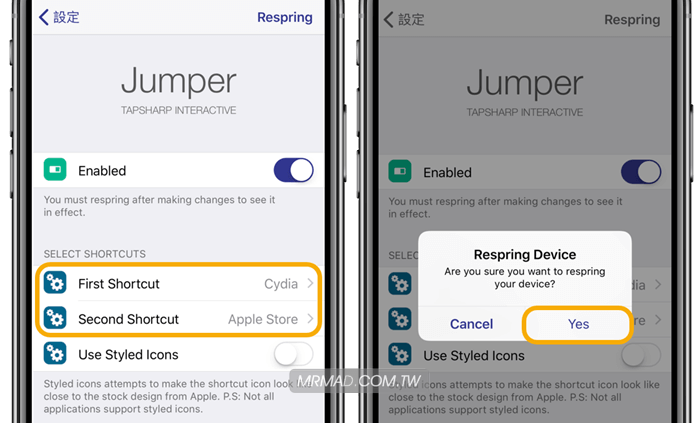
延伸閱讀
[iOS教學]關閉或顯示 iPhoneX 解鎖通知訊息內容方式
拆穿台灣網友的「iPhone X才用4個月就烙印」造假謊言事件
想了解更多Apple資訊、iPhone教學和3C資訊技巧,歡迎追蹤 瘋先生FB粉絲團、 訂閱瘋先生Google新聞、 Telegram、 Instagram以及 訂閱瘋先生YouTube。